站长资源电脑基础
Win11调节亮度无效怎么办?Windows亮度调节失效解决方法
简介Win11调节亮度无效怎么办?Windows亮度调节失效解决方法Win11调节亮度无效怎么办?有用户在调整电脑的亮度时,发现电脑的亮度调节功能失效了,自己去进行亮度滑块切换的时候,电脑屏幕的亮度却不
Win11调节亮度无效怎么办?Windows亮度调节失效解决方法
Win11调节亮度无效怎么办?有用户在调整电脑的亮度时,发现电脑的亮度调节功能失效了,自己去进行亮度滑块切换的时候,电脑屏幕的亮度却不会出现改变。那么这个情况是怎么回事呢?一起来看看以下的解决方法分享吧。
解决方法:
1、右键底部开始菜单打开“设置”。

2、在左上角搜索“电源”,选择“显示所有结果”。
3、打开右边列表最下面的“编辑电源计划”。
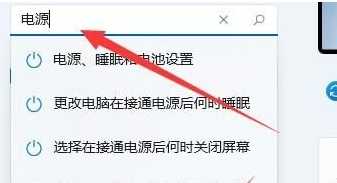
4、点开“更改高级电源设置”。
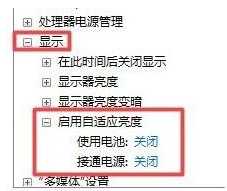
5、在显示选项下,将“启用自适应亮度”选项“关闭”就可以了。
以上就是系统之家小编为你带来的关于“Win11调节亮度无效怎么办?”的解决方法了,希望可以解决你的问题,感谢您的阅读,更多精彩内容请关注系统之家官网。